Sådan fjerner du Magisk og fjerner din Android-telefon
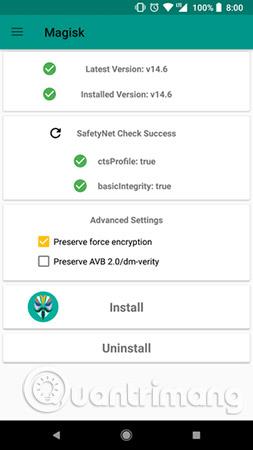
En af fordelene ved at køre Magisk Manager på en rootet Android-smartphone er, at Magisk kan skjule root-adgang fra specifikke apps.

Hurtig guide til at afinstallere Magisk-modulet uden at bruge Magisk Manager, også kendt som at afinstallere Magisk-modulet ved hjælp af TWRP Recovery eller offline. En af de mest ventede metoder for Magic Mask-brugere til at fjerne Magisk-modulet er at gå offline. Dette ville være den bedste metode, når modulet forårsager en boot-loop. I så fald vil din telefon ikke reagere, vel? Så hvad skal du gøre i så fald? Den ene er at fjerne de moduler, der forårsager problemet, og den anden er at fjerne Magisk Su fuldstændigt.
Det er meget nyttigt at fjerne de moduler, der forårsager den opstartsløkke. Et af de ledende medlemmer af Xda-forummet ved navn veez21, har udviklet Magisk Module Uninstaller for at imødekomme dette behov. Dette kan hjælpe dig med at bringe din telefon tilbage til normal funktionstilstand ved at fjerne Magic Mask-modulet.

Metode 1 - Magisk Module Uninstaller - Afinstaller Magisk modul via TWRP
Trin 1 : Download Magisk Module Uninstaller Flashable komprimeret fil til din pc.
Trin 2 : Overfør zip-filen til din telefons SD-kort eller interne hukommelse ved hjælp af MTP (de fleste TWRP-gendannelser understøtter denne metode).
Trin 3 : Klik nu på knappen Installer og vælg Magisk Module Uninstaller Zip- filen .
Trin 4 : Efter fuldførelse af installationen. Vend tilbage til TWRP- hjemmesiden .
Trin 5 : Vælg Avanceret indstilling fra TWRP-hjemmesiden. Vælg nu Terminal Option.
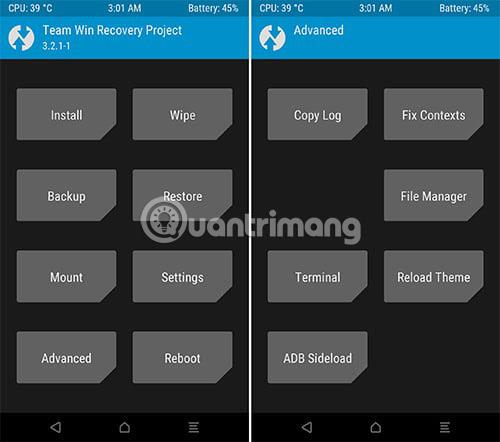
Trin 6 : Skriv uninmod i terminalvinduet og tryk på Enter-knappen. Det vil tage næsten 3 minutter at montere /data/adb/magisk.img til / dev/tmp/magisk_img.
Trin 7 : Det er igen nødvendigt at vente (ca. 3 minutter) med at indlæse de moduler, der i øjeblikket er installeret på din enhed.

Trin 8 : Nu kan du se listen over moduler, og du skal indtaste det nummer, du vil afinstallere (se skærmbilledet nedenfor).

Trin 9 : Endelig vil Magic Mask Modulet blive helt fjernet. Men du skal vente igen i 4 minutter for at afmontere partitionerne.
Bemærk : Magisk Module Uninstaller Zip skal flashes, hver gang ovenstående procedure følges.
Metode 2 - Afinstaller Magisk-modulet ved hjælp af Magisk Manager i gendannelsestilstand
VR25 har udviklet Magisk Manager i Recovery Mode. Dette er et af mange moduler, der udvikles af VR25 relateret til Magic Mask. Dette modul har bedre muligheder end metoden nævnt ovenfor. Du vil få en fleksibel og interaktiv oplevelse ved at bruge dette modul, samt ingen installation påkrævet, når du vil fjerne magisk-modulet via TWRP.
Trin 1 : Download Magisk Manager zip-filen i gendannelsestilstand til din pc og overfør til din Android- enhed via MTP.
Trin 2 : Klik på knappen Installer på TWRP- hjemmesiden , og vælg Modul.
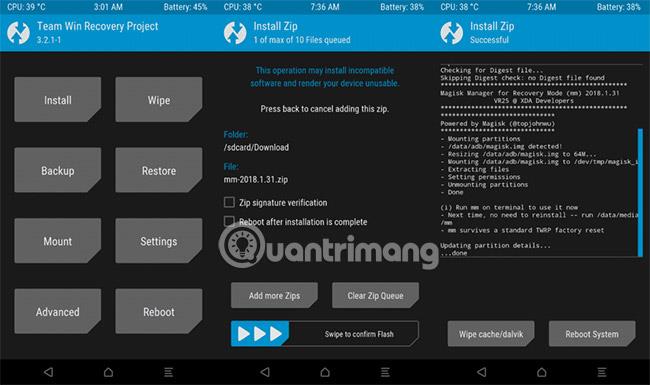
Trin 3 : Stryg for at installere modulet.
Trin 4 : Vælg Advanced Option fra TWRPs hjemmeside , og klik på Terminal Option for at få adgang til Magisk Manager-moduler.
Trin 5 : Indtast kommandoen nedenfor, du får en liste over muligheder: mm (første gang) eller /data/media/mm (fra anden gang og fremefter).
Trin 6 : På denne liste kan du vælge enhver indstilling efter dine behov. For eksempel, hvis du vælger " e ", kan du aktivere eller deaktivere modulerne.
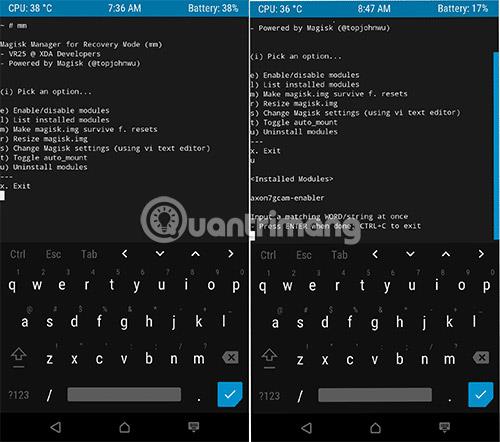
Trin 7 : Hvis du vil fjerne magisk-moduler, skal du vælge kommandoen " u ". Det vil vise en liste over moduler, som du har installeret på din enhed.
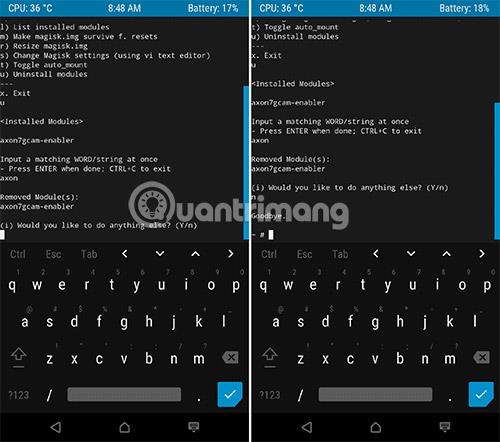
Trin 8 : Indtast nu navnet på modulet og tryk på Enter- knappen (to gange). Dette trin fjerner modulet fuldstændigt.
Nu vil programmet spørge, om du vil udføre en anden handling, hvis det er tilfældet, skriv Y , ellers skriv N .
Se mere:
En af fordelene ved at køre Magisk Manager på en rootet Android-smartphone er, at Magisk kan skjule root-adgang fra specifikke apps.
Hurtig guide til at afinstallere Magisk-modulet uden at bruge Magisk Manager, også kendt som at afinstallere Magisk-modulet ved hjælp af TWRP Recovery eller offline.
Gennem de tal-til-tekst-konverteringsfunktioner i realtid, der er indbygget i mange inputapplikationer i dag, har du en hurtig, enkel og samtidig ekstremt nøjagtig inputmetode.
Både computere og smartphones kan oprette forbindelse til Tor. Den bedste måde at få adgang til Tor fra din smartphone er gennem Orbot, projektets officielle app.
oogle efterlader også en søgehistorik, som du nogle gange ikke ønsker, at nogen, der låner din telefon, skal se i denne Google-søgeapplikation. Sådan sletter du søgehistorik i Google, kan du følge trinene nedenfor i denne artikel.
Nedenfor er de bedste falske GPS-apps på Android. Det hele er gratis og kræver ikke, at du rooter din telefon eller tablet.
I år lover Android Q at bringe en række nye funktioner og ændringer til Android-operativsystemet. Lad os se den forventede udgivelsesdato for Android Q og kvalificerede enheder i den følgende artikel!
Sikkerhed og privatliv bliver i stigende grad større bekymringer for smartphonebrugere generelt.
Med Chrome OS's "Forstyr ikke"-tilstand kan du øjeblikkeligt slå irriterende notifikationer fra for et mere fokuseret arbejdsområde.
Ved du, hvordan du slår spiltilstand til for at optimere spilydelsen på din telefon? Hvis ikke, så lad os undersøge det nu.
Hvis du vil, kan du også indstille gennemsigtige tapeter til hele Android-telefonsystemet ved hjælp af Designer Tools-applikationen, inklusive applikationsgrænsefladen og systemindstillingsgrænsefladen.
Flere og flere 5G-telefonmodeller bliver lanceret, lige fra design, typer til segmenter. Gennem denne artikel, lad os straks udforske de 5G-telefonmodeller, der vil blive lanceret i november.









